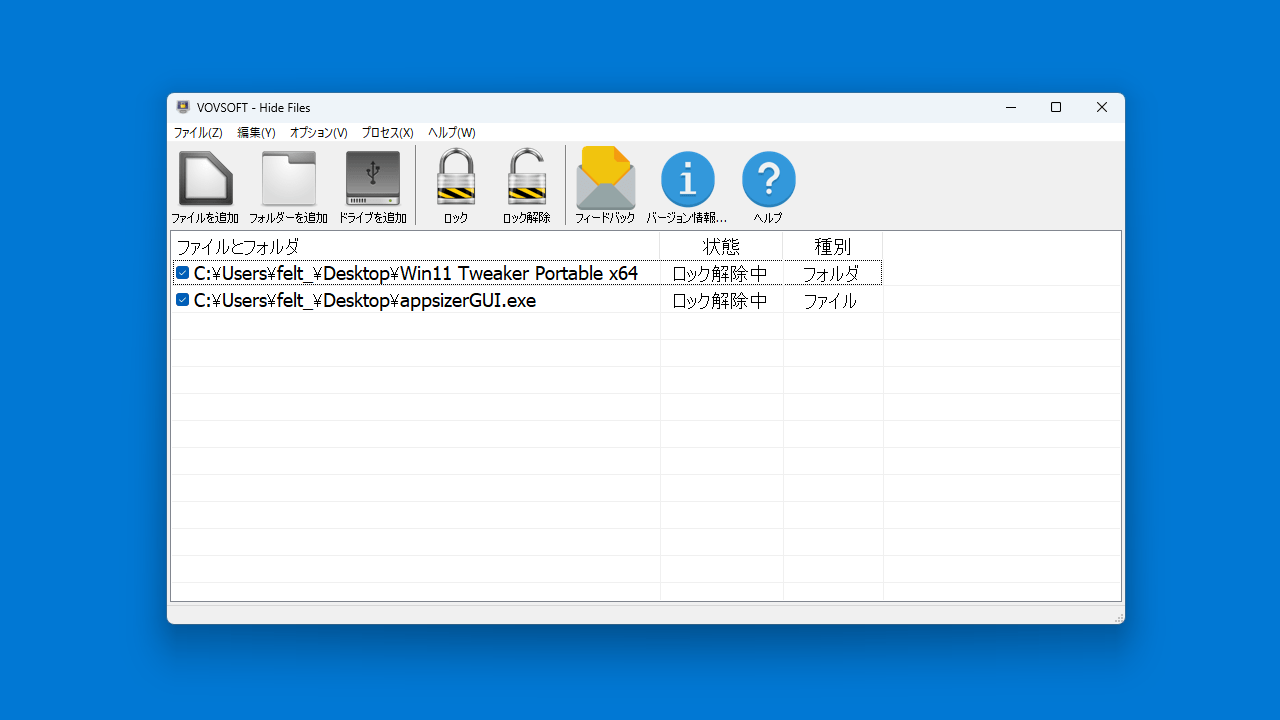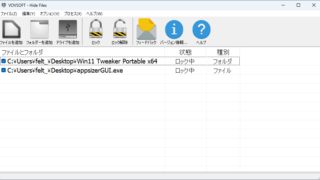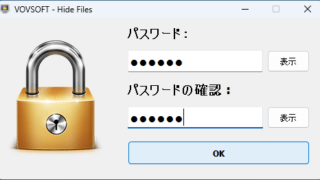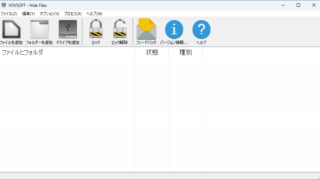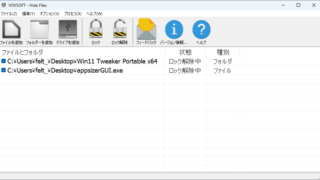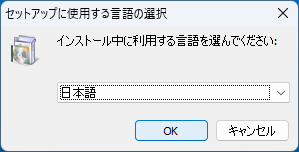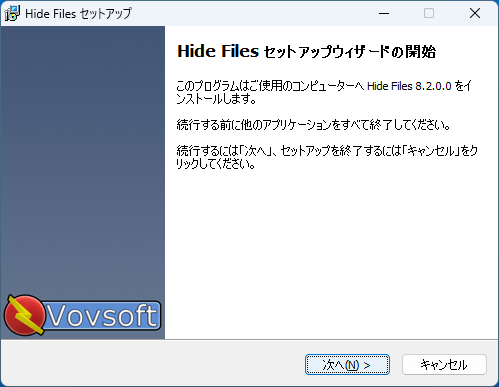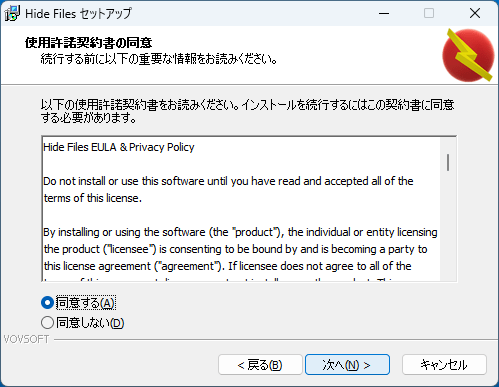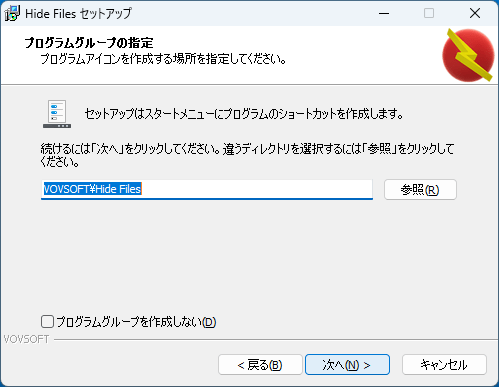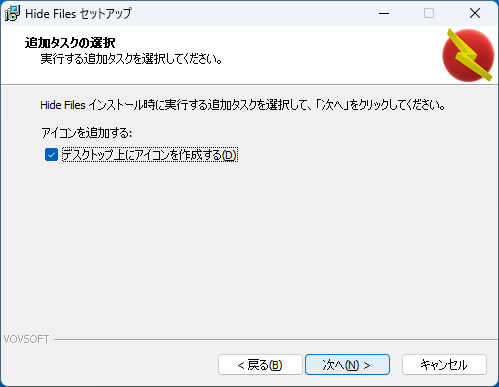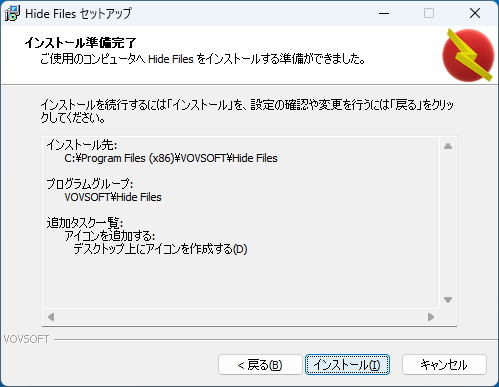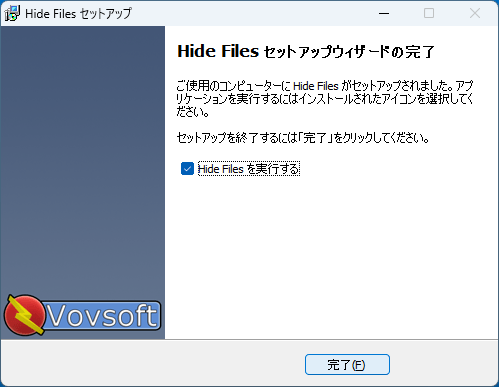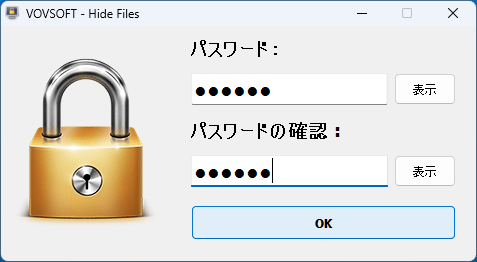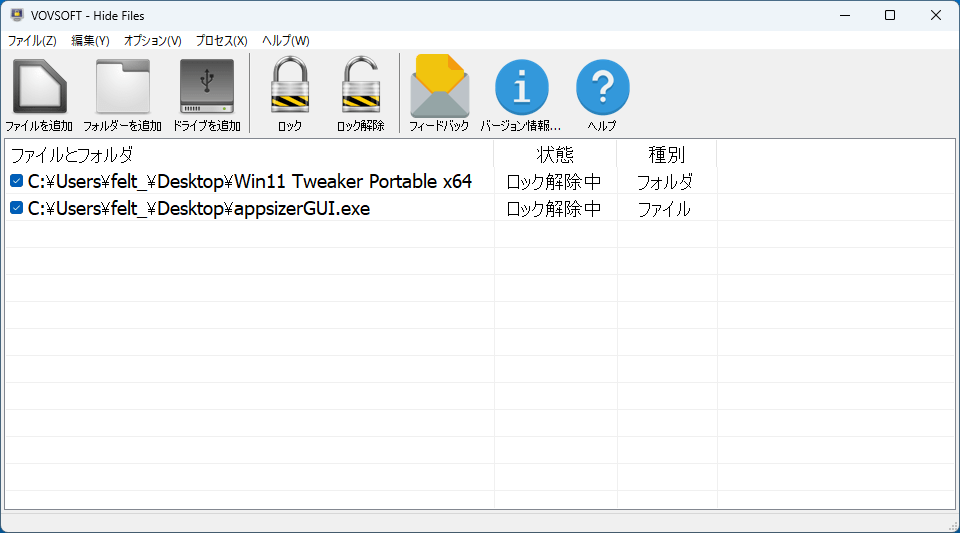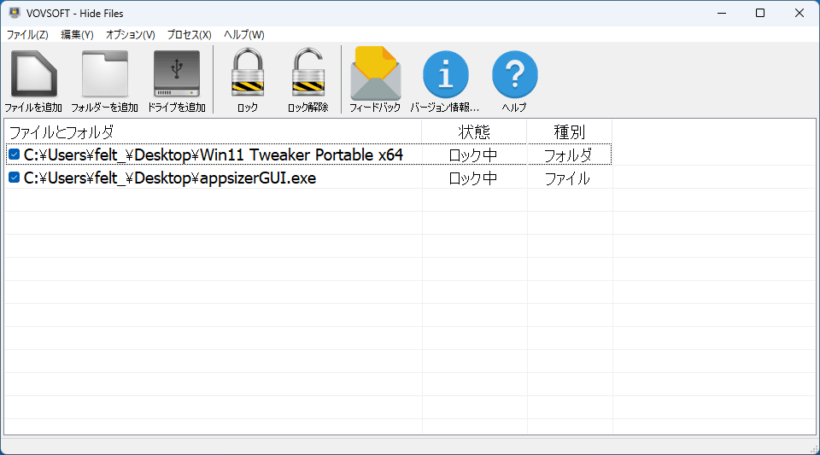説明機能仕様ダウンロード画像使い方
ファイル/フォルダ/ドライブを非表示にして隠すことができます

ファイルやフォルダ、ドライブを他の人に見られたりアクセスされないように、非表示にして隠すことができる Windows アプリケーション。ファイル/フォルダ/ドライブはパスワードで保護されます。
Hide Files の概要
Hide Files は、機密情報が見られたりアクセスされたりしないように、ファイルやフォルダ、ドライブを保護するための使いやすいプログラムです。
Hide Files の機能
Hide Files で利用できる主な機能の一覧です。
| 機能 | 概要 |
|---|---|
| メイン機能 | ファイル、フォルダ、ドライブを保護する |
| 機能詳細 | ・ファイル、フォルダ、ドライブを非表示にすることができます。 ・ステルスモード(Ctrl + Alt + Shift + Z) |
ファイルやフォルダ、ドライブを隠すことができます
Hide Files は、ファイルやフォルダ、ドライブを他の人に見られたりアクセスされないように、非表示にして隠すことができる Windows アプリケーションです。
Hide Files を使用すると、機密情報を他の人から保護することができます。通常のファイルやフォルダに加え、外付けハード ドライブや USB ドライブなどを保護することができます。
より安全なステルスモード
Hide Files で保護されたファイルやフォルダ、ドライブは、マスターパスワードを知っている人だけが表示し、アクセスすることができます。
また、ステルスモード(Ctrl + Alt + Shift + Z)を使用すると、アプリを完全に PC から隠すことができるので、より安全にファイルやフォルダ、ドライブを保護することができます。
無料で試用できるファイル/フォルダ/ドライブ隠蔽ソフト
Hide Files は、機密ファイルやフォルダ、またはドライブを保護することができる便利なアプリケーションです。秘密のファイルや他人に見られたくないファイルをパスワードで保護し、ファイルやフォルダを覗き見から隠すことができます。
機能
- ファイル、フォルダ、ドライブを非表示にすることができます。
- ステルスモード(Ctrl + Alt + Shift + Z)
- NTFS、exFAT、ReFS、FAT32 および FAT16 ファイル システム タイプ、ローカル ハード ドライブ、外付けハード ドライブ、SSD ドライブ、HDD ドライブ、SD/MMC メモリ カード、および USB フラッシュ ディスクをサポート。
仕様
価格:無料
動作環境:Windows XP|Vista|7|8|8.1|10|11
メーカー:VOVSOFT
使用言語:日本語ほかマルチ言語
最終更新日:
2か月前 (2024/05/25)
ダウンロード数:139
使い方
インストール
1.インストール方法
- インストール時に使用する言語を選択して[OK]をクリックします。
- セットアップウィザードが開始します。[次へ]をクリックします。
- ライセンスが表示されます。「同意する」を選択して[次へ]をクリックします。
- インストール先フォルダの設定です。変更しない場合はこのまま[次へ]をクリックします。
- スタートメニューに作成するショートカットの設定です。変更しない場合はこのまま[次へ]をクリックします。
- 追加のタスクを設定して[次へ]をクリックします。
- インストールの準備ができました。[インストール]をクリックしてインストールを開始します。
- インストールが完了しました。[完了]をクリックしてセットアップウィザードを閉じます。
基本的な使い方
1. 基本的な使い方
- はじめに、Hide Files を開くために必要なマスターパスワードを設定します。
- パスワードを入力して[OK]をクリックします。
- 非表示にしたいファイル/フォルダまたはドライブを追加します。ドラッグ&ドロップで追加することもできます。
- 非表示にしたいアイテムを選択し、ツールバーの「ロック」をクリックすると、アイテムはロックされ非表示になります。